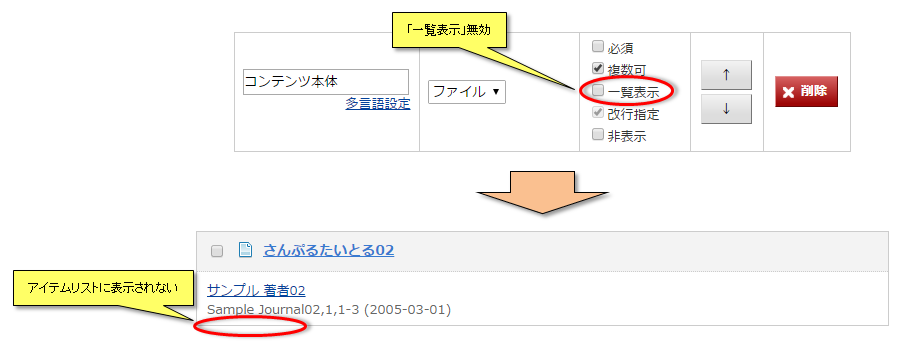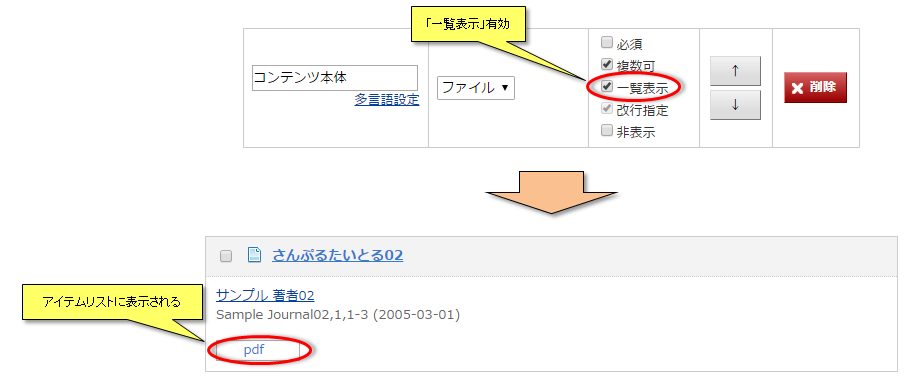アイテム検索
「トップ」タブをクリックすると、キーワード検索欄、インデックスリンク、インデックスツリーが表示されます。
これらを用いて公開中のインデックスおよびアイテムを検索し、アイテムを閲覧することができます。
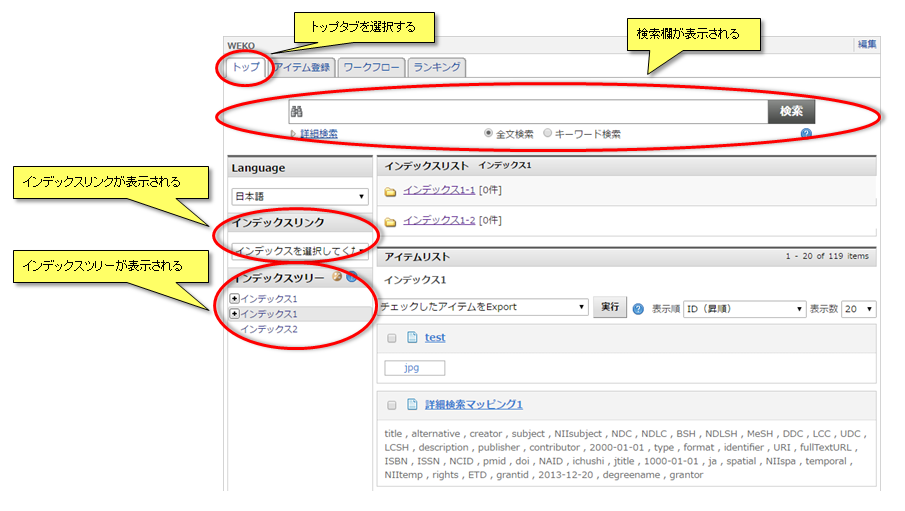
■キーワード検索欄の使用方法については を参照してください。
■インデックスリンクでの検索方法については、インデックスリンク検索を参照してください。
インデックスリンクの表示はオプションです。
インデックスリンクの表示有無の設定についてWEKO管理を参照してください。
■インデックスツリーでの検索方法については、インデックスツリー検索を参照してください。
これらを用いて公開中のインデックスおよびアイテムを検索し、アイテムを閲覧することができます。
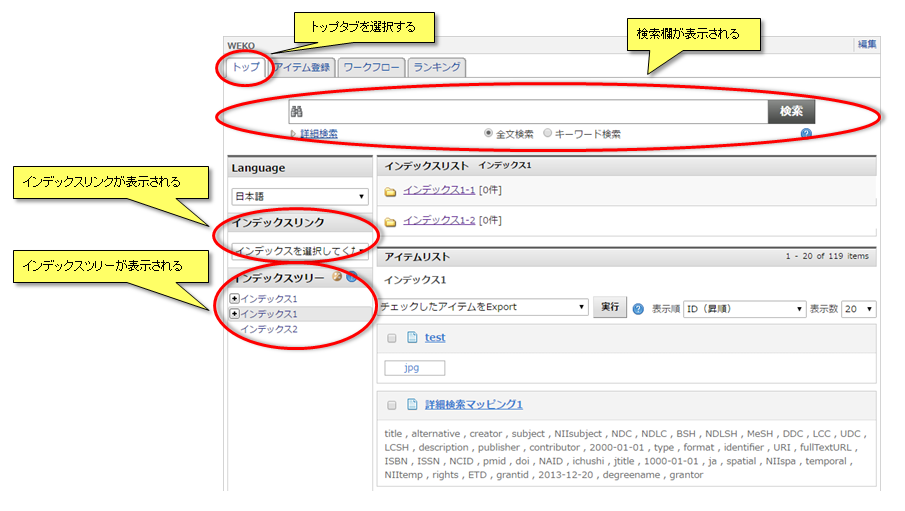
■キーワード検索欄の使用方法については を参照してください。
■インデックスリンクでの検索方法については、インデックスリンク検索を参照してください。
インデックスリンクの表示はオプションです。
インデックスリンクの表示有無の設定についてWEKO管理を参照してください。
■インデックスツリーでの検索方法については、インデックスツリー検索を参照してください。
インデックスリンク検索
インデックスリンクのプルダウンに表示されているインデックス名を選択することにより、そのインデックス直下に存在するインデックスとアイテムの検索を行います。
インデックスリンク指定による検索結果の詳細については、インデックス検索結果を参照してください。
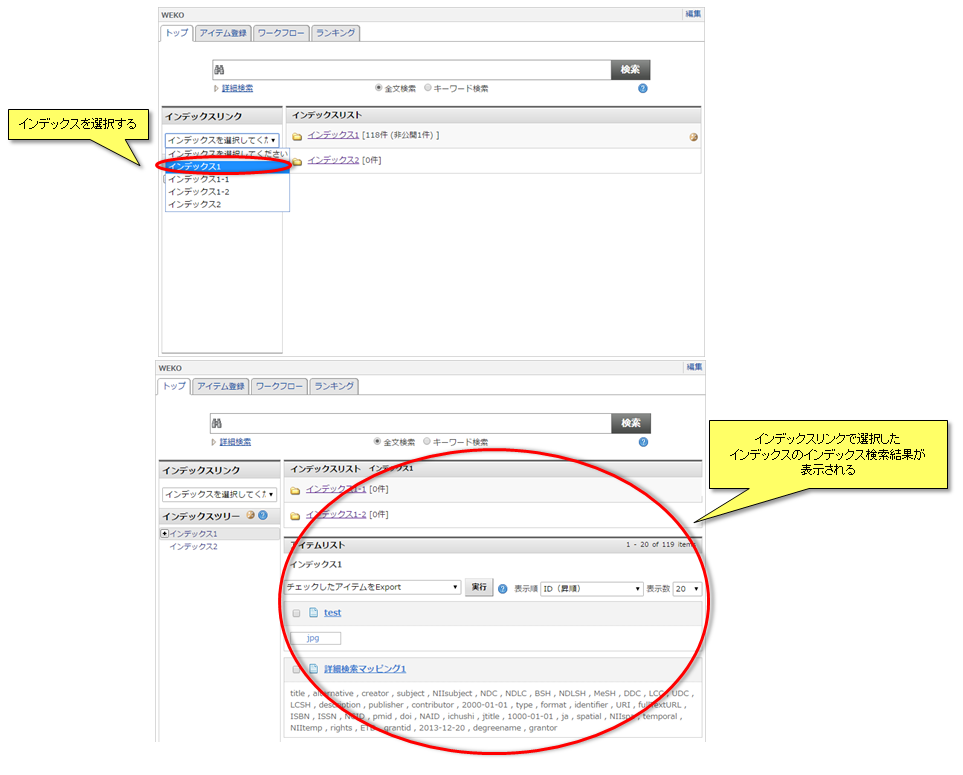
【参考】
インデックスリンク.プルダウン内に表示させるインデックスの指定と表示名の設定は、ツリー編集で設定します。
インデックスリンク指定による検索結果の詳細については、インデックス検索結果を参照してください。
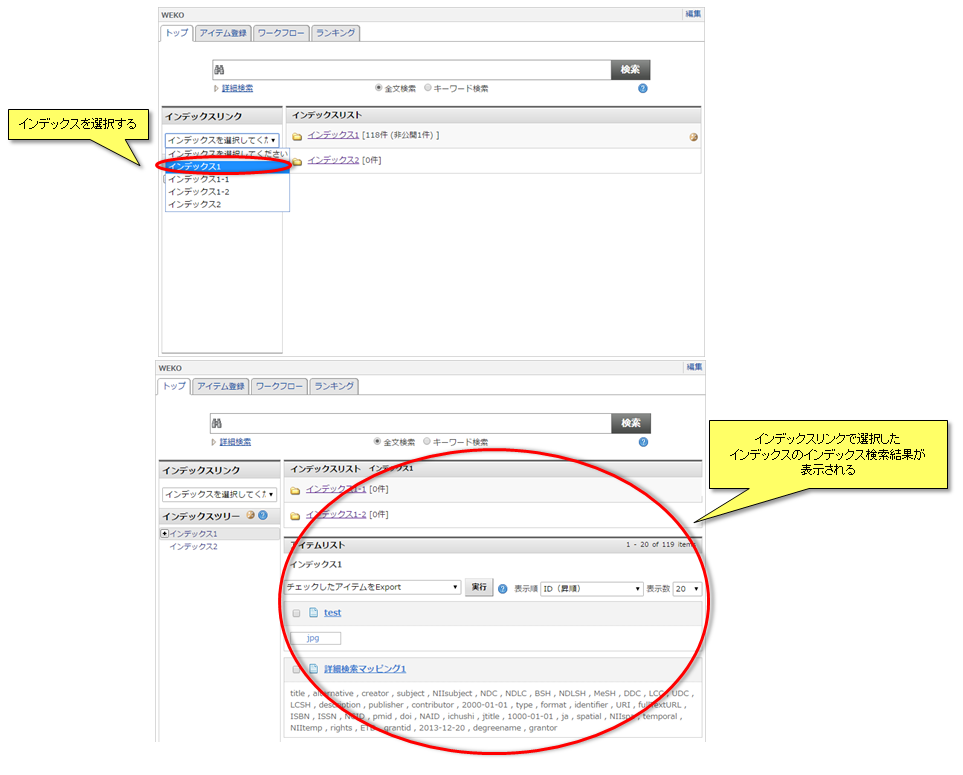
【参考】
インデックスリンク.プルダウン内に表示させるインデックスの指定と表示名の設定は、ツリー編集で設定します。
インデックスツリー検索
インデックスツリーから任意のインデックスを選択することにより、そのインデックス直下に存在するインデックスとアイテムの検索を行います。
インデックスツリーの選択による検索結果の詳細については、インデックス検索結果を参照してください。
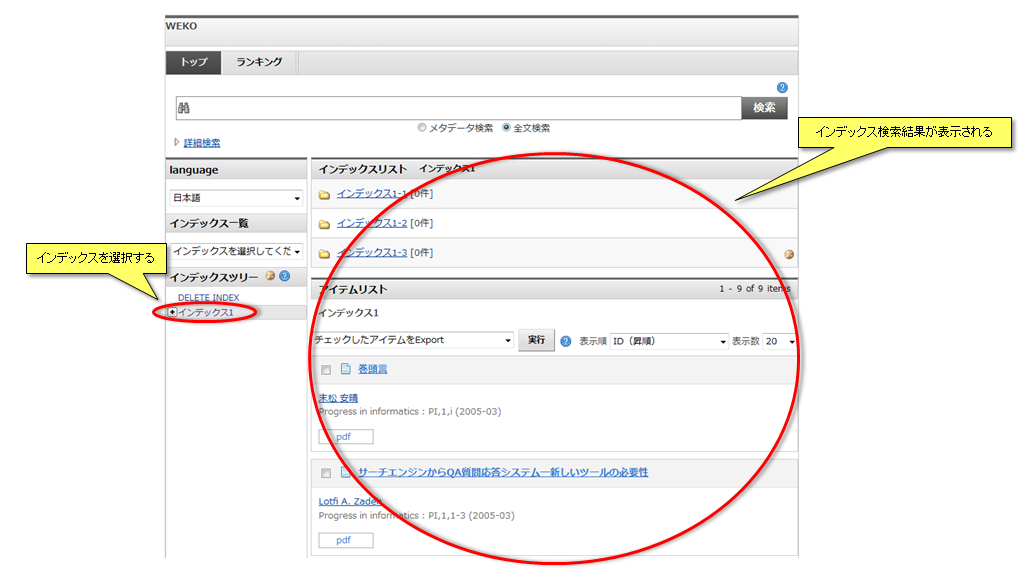
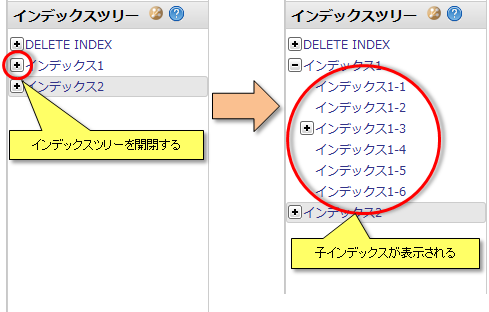
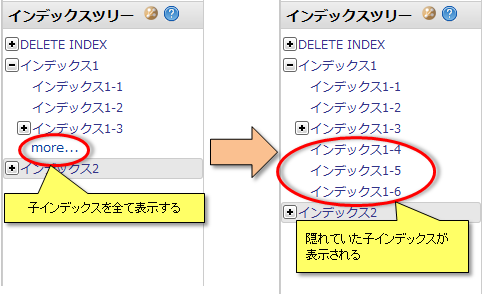
「インデックスツリー」の文字をクリックすると、ルートインデックス直下のインデックスリストが表示されます。
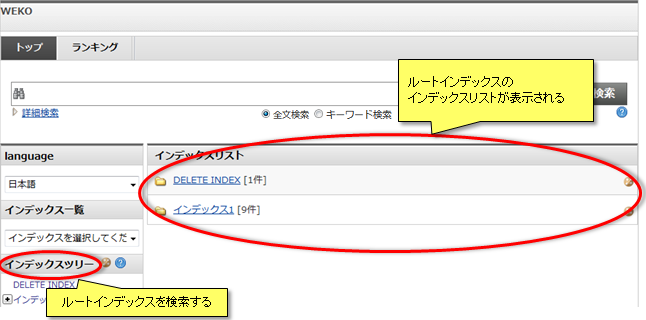
【参考】
「インデックスツリー」横のマーク をクリックすると別ウインドウが開き、ルートインデックス以下のインデックスの情報をOAI-ORE形式で画面に表示します。
をクリックすると別ウインドウが開き、ルートインデックス以下のインデックスの情報をOAI-ORE形式で画面に表示します。
インデックスツリーの選択による検索結果の詳細については、インデックス検索結果を参照してください。
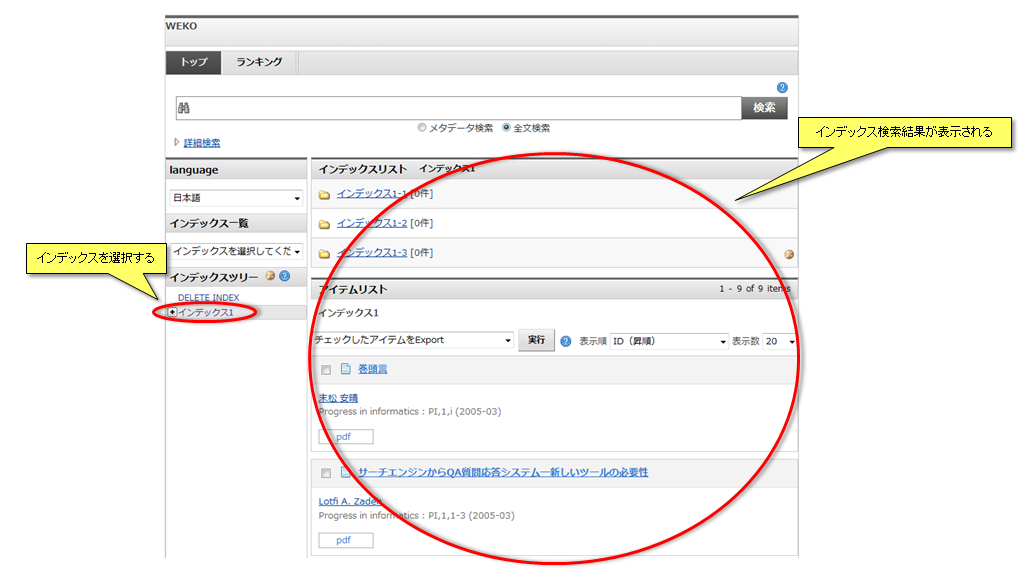
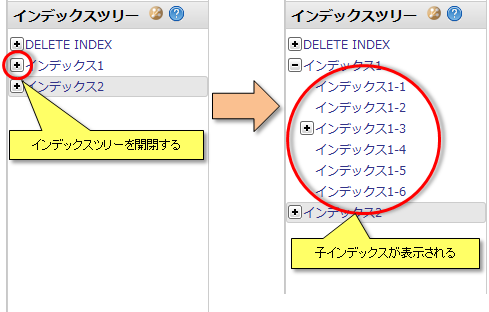
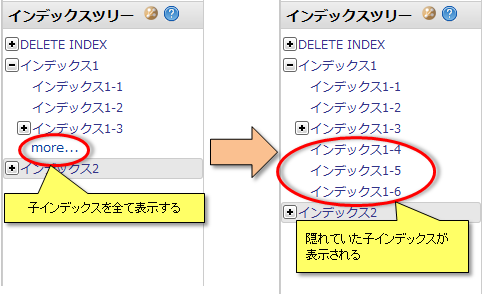
「インデックスツリー」の文字をクリックすると、ルートインデックス直下のインデックスリストが表示されます。
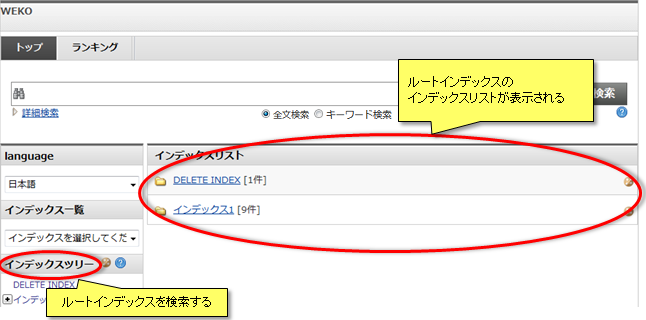
【参考】
「インデックスツリー」横のマーク
 をクリックすると別ウインドウが開き、ルートインデックス以下のインデックスの情報をOAI-ORE形式で画面に表示します。
をクリックすると別ウインドウが開き、ルートインデックス以下のインデックスの情報をOAI-ORE形式で画面に表示します。キーワード検索
簡易検索
キーワードを指定してアイテムの検索を行います。
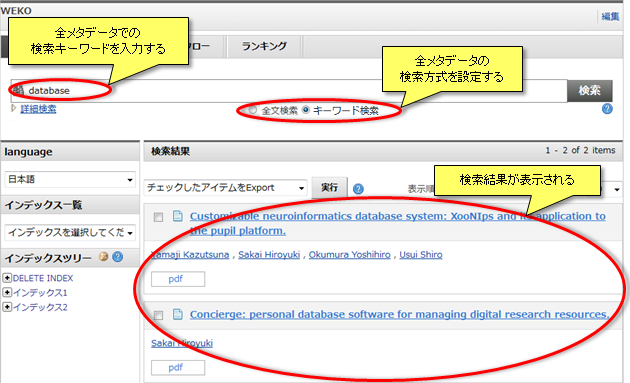
- 「キーワード検索」にチェックを入れ検索すると、登録されたアイテムのメタデータから検索した結果を表示します。
- 「全文検索」にチェックを入れ検索すると、登録されたアイテムのメタデータと登録されたファイルの内容から検索した結果を表示します。
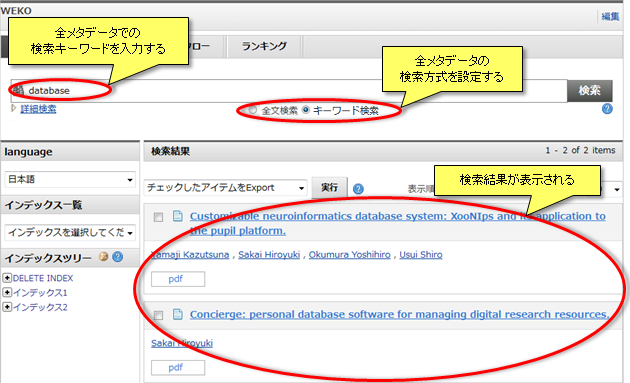
詳細検索
複数の検索条件とキーワードを指定してアイテムを検索します。指定した各検索項目のAND条件で検索を行います。
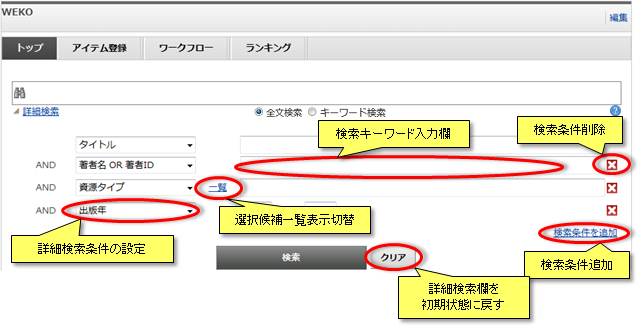
"一覧"をクリックしたときに表示される選択候補の一覧を以下に示します。
各検索条件に対応するjunii2マッピングについてはWEKO管理をご参照ください。
検索条件を選択およびテキストボックスに検索キーワードを入力し、「検索」ボタンをクリックすると検索結果が表示されます。
詳細検索結果の詳細はアイテム検索結果を参照してください。

【参考】
詳細検索で表示/使用する検索条件項目の指定および初期表示項目の設定についてはWEKO管理で設定します。
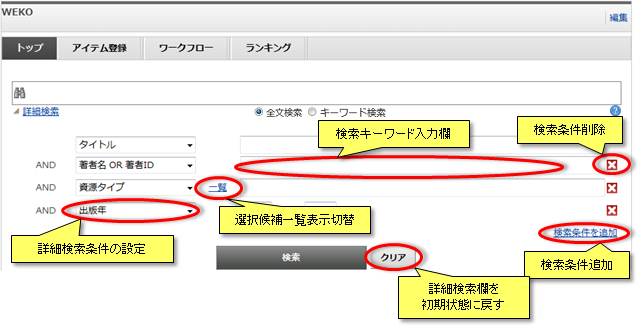
"一覧"をクリックしたときに表示される選択候補の一覧を以下に示します。
各検索条件に対応するjunii2マッピングについてはWEKO管理をご参照ください。
| 検索条件項目名 | 一覧ポップアップの選択値 | 備考 |
|---|---|---|
| 件名・分類 |
NIIsubject NDC NDLC BSH NDLSH MeSH DDC LCC UDC LCSH |
|
| アイテムタイプ | WEKOに登録済のアイテムタイプ。 | |
| 資源タイプ |
Journal Article Thesis or Dissertation Departmental Bulletin Paper Conference Paper Presentation Book Technical Report Research Paper Article Preprint Learning Material Data or Dataset Software Others |
|
| ID |
identifier URI fullTextURL selfDOI ISBN ISSN NCID pmid doi NAID ichushi |
|
| 言語 |
日本語 英語 フランス語 イタリア語 ドイツ語 スペイン語 中国語 ロシア語 ラテン語 マレー語 エスペラント語 アラビア語 ギリシャ語 朝鮮語 その他の言語 |
|
| 権利 |
CC BY CC BY-SA CC BY-ND CC BY-NC CC BY-NC-SA CC BY-NC-ND 自由記述 |
■一覧ポップアップで「自由記述」にチェックを入れた場合 下記の文字列から検索する。
ファイルライセンスマスタのIDから検索する。 |
| 著者版フラグ |
author publisher ETD none |
|
| インデックス | WEKOに登録されているインデックスの一覧 |
検索条件を選択およびテキストボックスに検索キーワードを入力し、「検索」ボタンをクリックすると検索結果が表示されます。
詳細検索結果の詳細はアイテム検索結果を参照してください。

【参考】
詳細検索で表示/使用する検索条件項目の指定および初期表示項目の設定についてはWEKO管理で設定します。
その他検索
「トップ」画面での検索以外に下記の各種検索が可能です。
著者検索
検索結果画面およびアイテム詳細画面に表示される著者名リンクをクリックした時の検索方法として
どちらの検索を行うかは、WEKO管理で設定します。
検索結果の詳細についてはアイテム検索結果を参照してください。
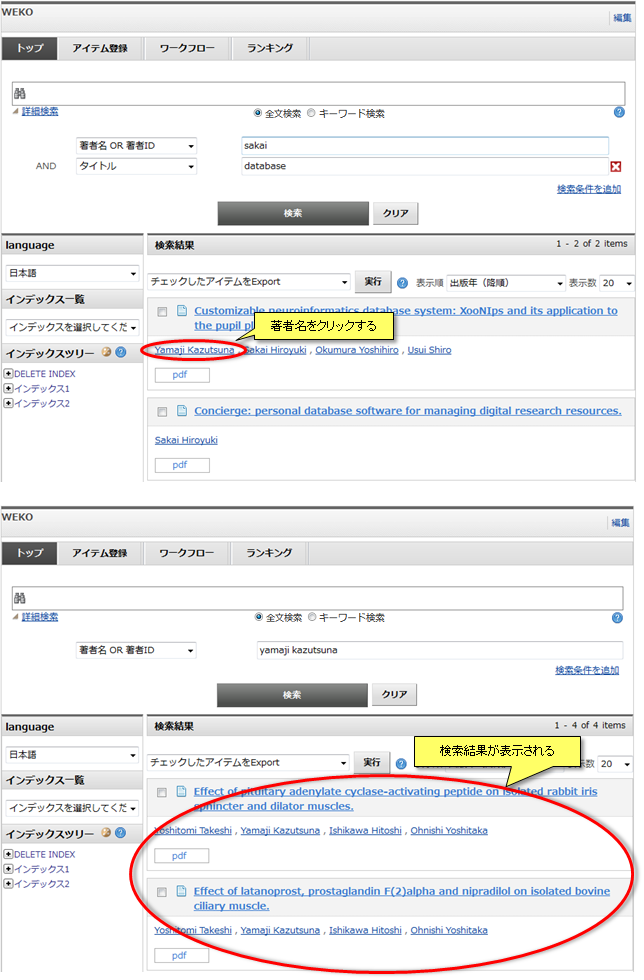
- 著者名検索
…指定された著者名にてアイテムを検索する。 - WEKO著者ID検索
…指定された著者のWEKO著者IDにてアイテム検索を行う。
どちらの検索を行うかは、WEKO管理で設定します。
検索結果の詳細についてはアイテム検索結果を参照してください。
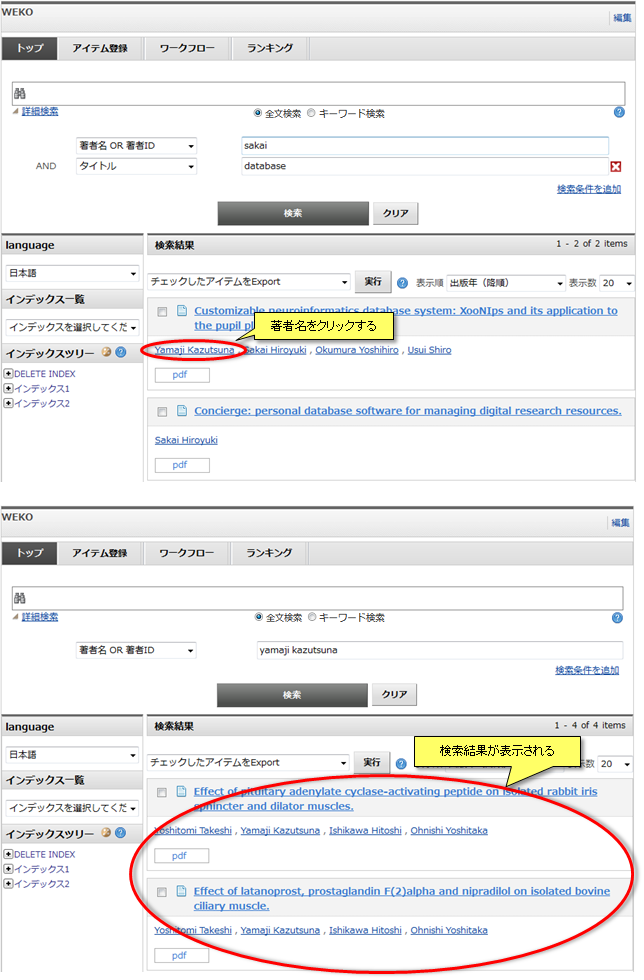
関連ワード検索
アイテム詳細画面の「コンテンツに関連する検索キーワード」のリンクをクリックすることでアイテム検索を実施できます。
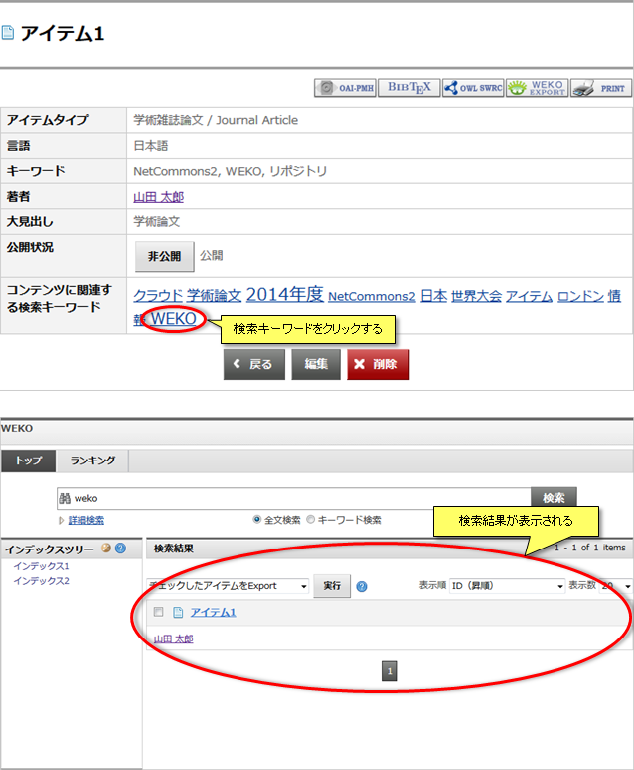
関連ワード検索結果の詳細についてはアイテム検索結果を参照してください。
【参考】
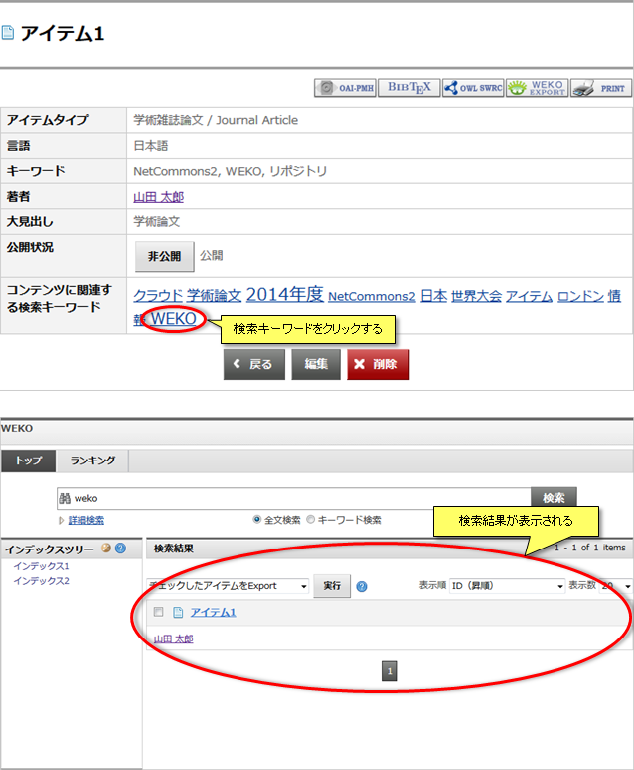
関連ワード検索結果の詳細についてはアイテム検索結果を参照してください。
【参考】
- アイテム詳細画面の「コンテンツに関連する検索キーワード」の表示有無および各種設定はWEKO管理で設定します。
-
「コンテンツに関連する検索キーワード」にキーワードが表示されるためには以下の各検索サイトを
referer とする検索が実行される必要があります。
検索サイト URL YAHOO! JAPAN search.yahoo.co.jp msn www.bing.com goo search.goo.ne.jp infoseek websearch.rakuten.co.jp excite websearch.excite.co.jp Fresh search.fresheye.com OCN wsearch.ocn.ne.jp BIGLOBE cgi.search.biglobe.ne.jp nifty search.nifty.com livedoor search.livedoor.com
◆異体字検索について
WEKOの検索機能は、意味と読みは同一であるが表記に差異のある語句による検索、いわゆる『異体字検索』をサポートしています。
例として、タイトルの検索キーワードとして「壱」を入力し、検索を実行したとき、「壱」の異体字である「一」などを含むアイテムも検索することができます。
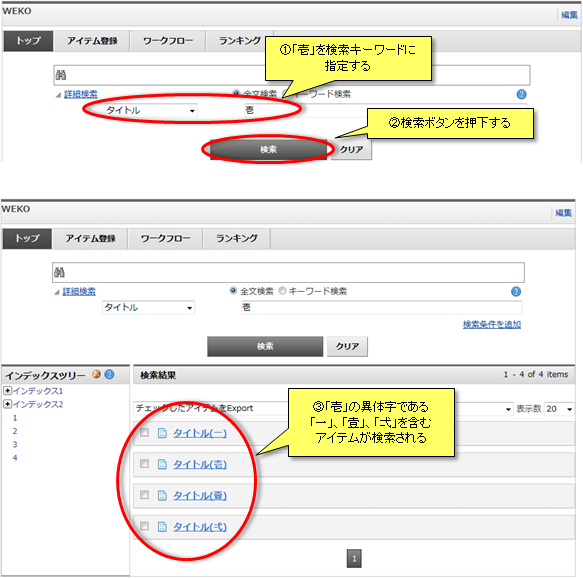
【注意事項】
例として、タイトルの検索キーワードとして「壱」を入力し、検索を実行したとき、「壱」の異体字である「一」などを含むアイテムも検索することができます。
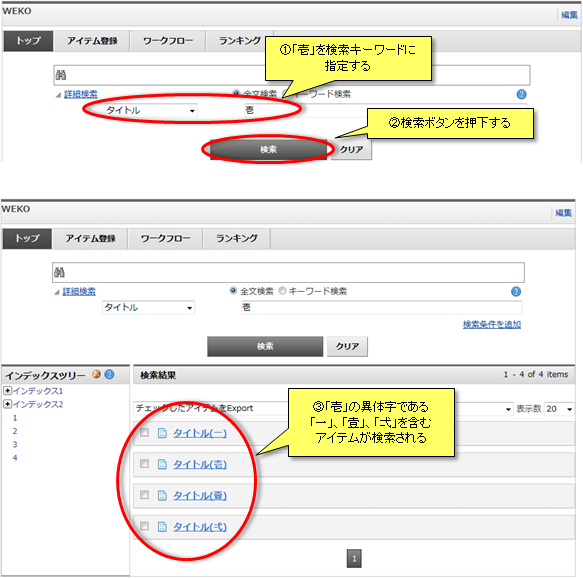
【注意事項】
- 異体字検索はMroongaがインストールされている必要があります。
検索結果表示
検索方法により検索結果画面上に表示される項目が以下の様に異なります。
アイテムリスト上で表示するメタ情報の項目をアイテムタイプ.メタデータ編集にて選択が可能です。
メタデータ項目のオプション「一覧表示」を有効にした項目値がリスト上に表示されます。
項目値が未設定の項目については表示されません。
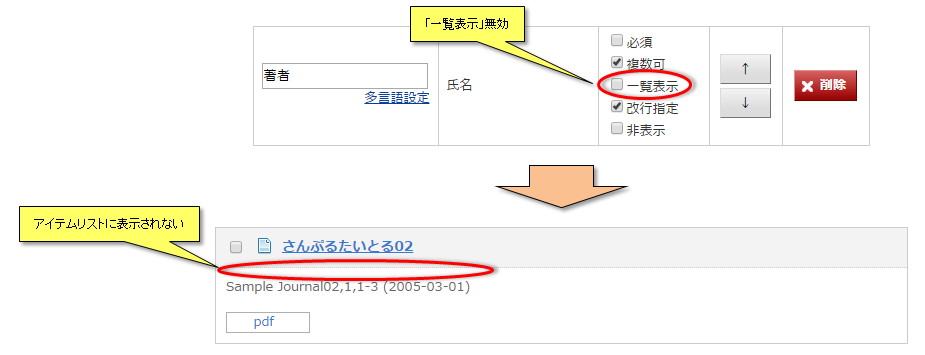
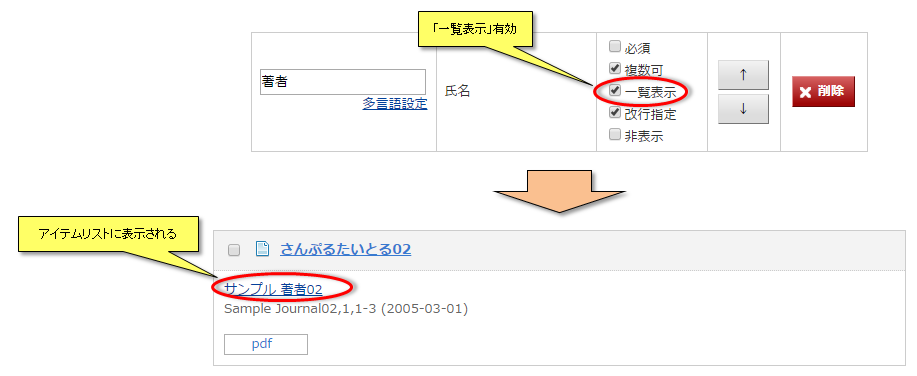
 をクリックするとアイテムリストの次ページが表示されます。
をクリックするとアイテムリストの次ページが表示されます。
 をクリックするとアイテムリストの前ページが表示されます。
をクリックするとアイテムリストの前ページが表示されます。
ページ番号をクリックすると指定したページが表示されます
| 検索方法 | 検索結果表示 | 参照先 | ||
|---|---|---|---|---|
| 雑誌情報 | インデックスリスト | アイテムリスト | ||
| インデックスリンク検索 | ○(一覧形式のみ) | ○(一覧/目次) | ○(一覧/目次) | インデックス検索結果 を参照してください |
| インデックスツリー検索 | ○(一覧形式のみ) | ○(一覧/目次) | ○(一覧/目次) | |
| 簡易検索 | × | × | ○ | アイテム検索結果 を参照してください |
| 詳細検索 | × | × | ○ | |
| 著者名検索 | × | × | ○ | |
| WEKO著者ID検索 | × | × | ○ | |
| 関連ワード検索 | × | × | ○ | |
インデックス検索結果
検索対象であるインデックスの表示形式の設定(ツリー編集を参照)により
- 一覧形式
- 目次形式
一覧形式
一覧形式表示では、検索対象となったインデックスの
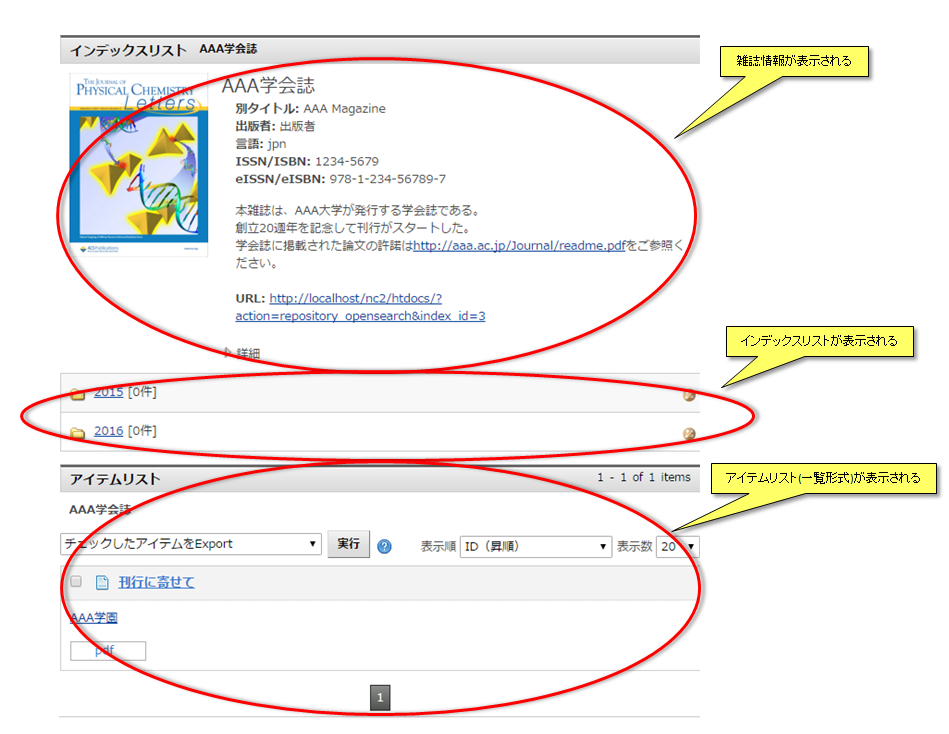
- 雑誌情報(雑誌情報出力ありの場合のみ)
- インデックスリスト
- アイテムリスト(一覧形式)
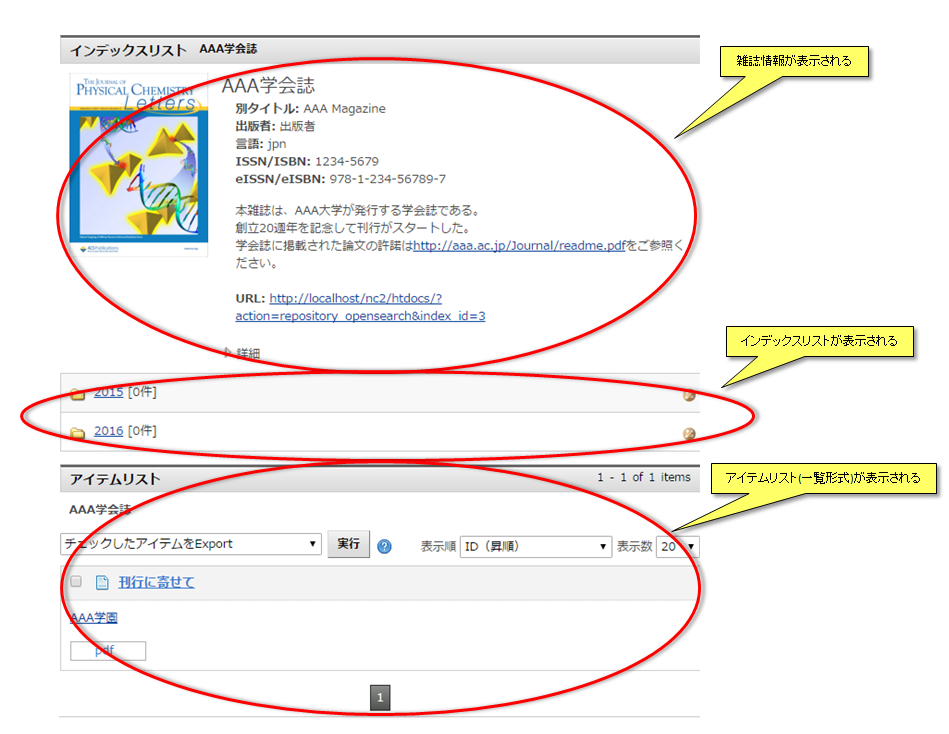
目次形式
目次形式表示では、検索対象となったインデックスの
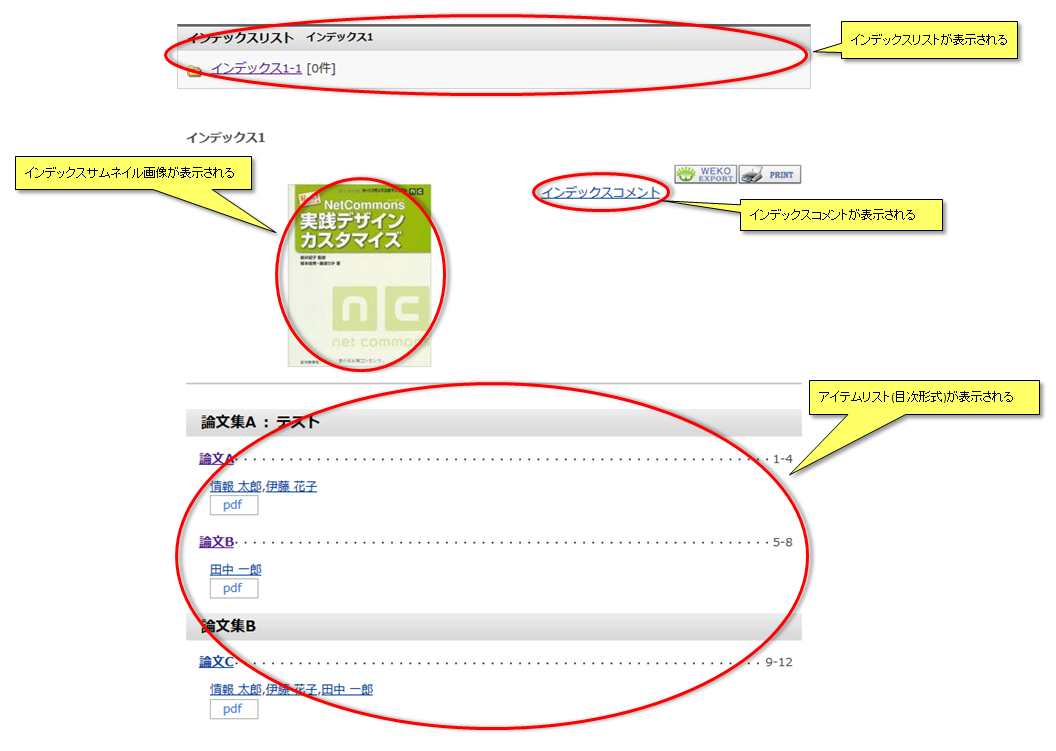
- インデックスリスト
- インデックスサムネイル画像
- インデックスコメント
- アイテムリスト(目次形式)
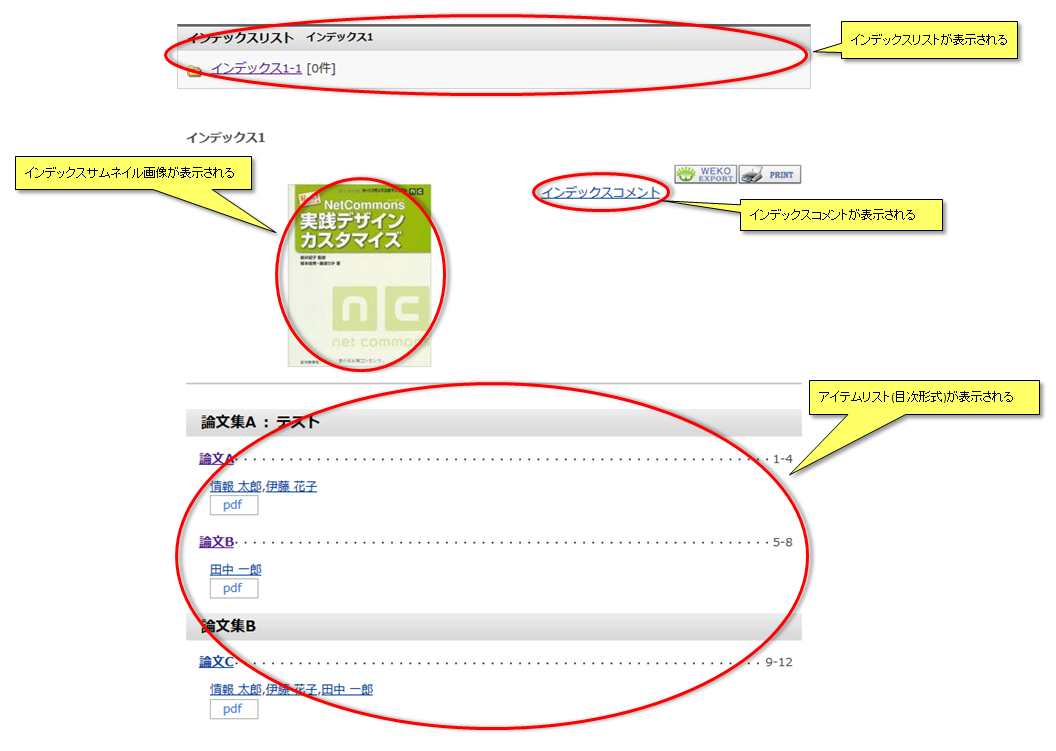
雑誌情報表示(一覧形式でのみ表示)
ツリー編集にて雑誌情報を登録済み、かつ「出力する」に設定されている場合のみ、以下のインデックス情報および雑誌情報を初期表示します。
インデックスの表示形式が「一覧形式」に設定されている場合のみ表示します。
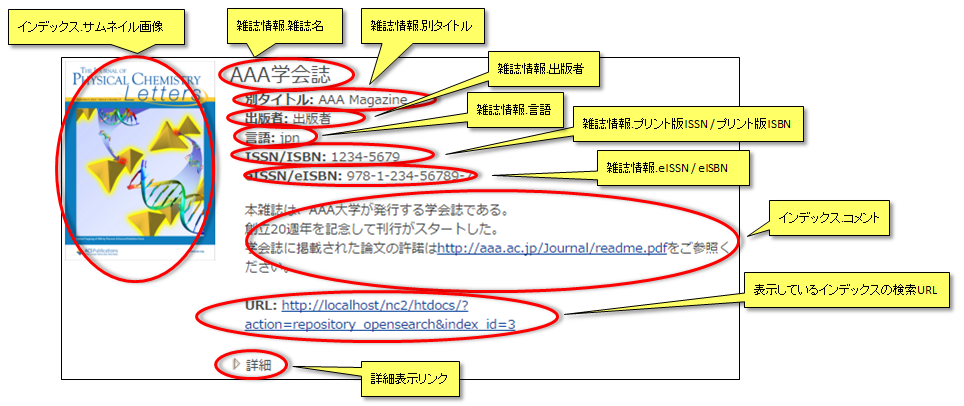
詳細表示リンクをクリックすると雑誌情報の詳細が表示されます。
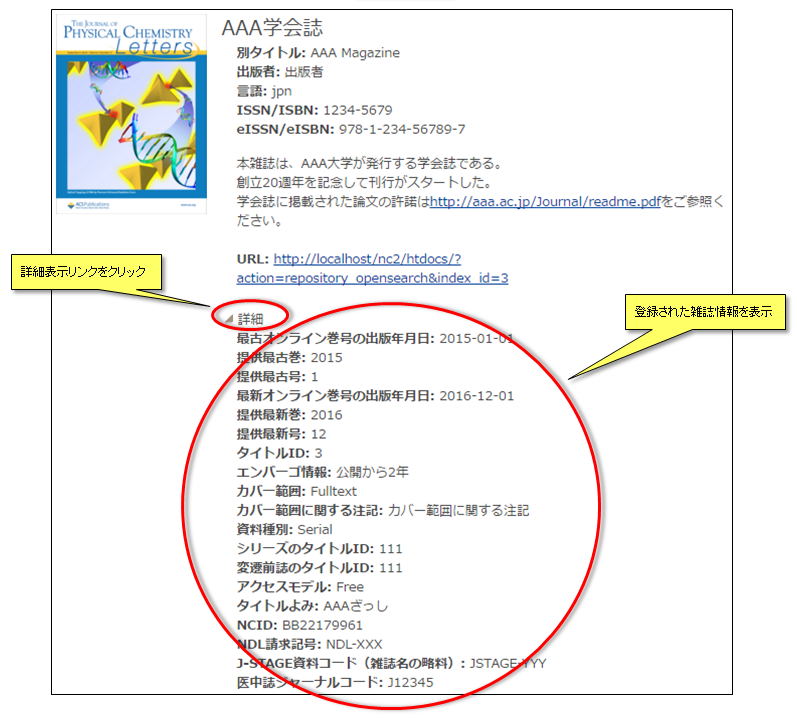
【注意事項】
インデックスの表示形式が「一覧形式」に設定されている場合のみ表示します。
- インデックス.サムネイル画像
- インデックス.コメント
- 雑誌情報.雑誌名
- 雑誌情報.別タイトル
- 雑誌情報.出版者
- 雑誌情報.言語
- 雑誌情報.プリント版ISSN / プリント版ISBN
- 雑誌情報.eISSN / eISBN
- 表示しているインデックスの検索URL
- 詳細表示リンク
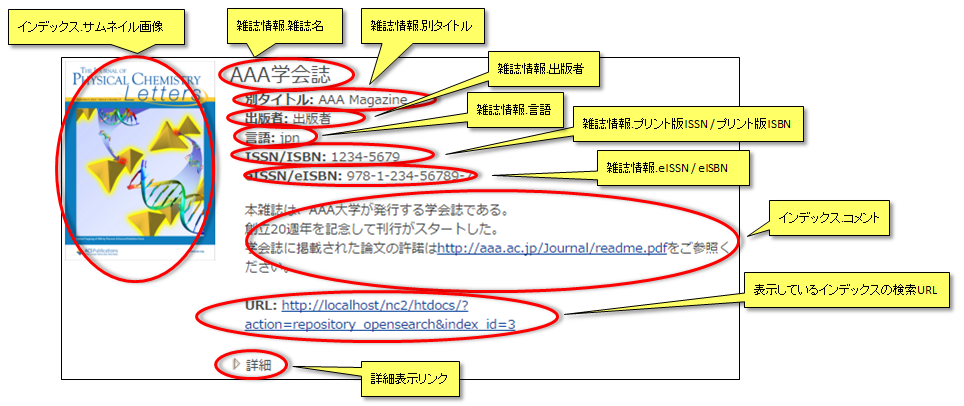
詳細表示リンクをクリックすると雑誌情報の詳細が表示されます。
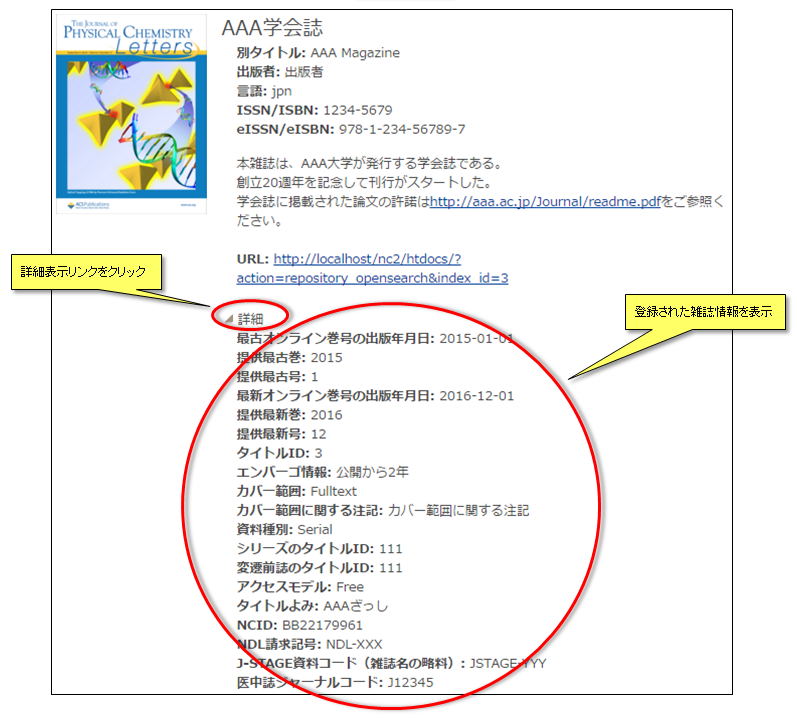
【注意事項】
- 雑誌情報を出力しない設定の場合、すべての雑誌情報は表示されません。
- インデックス.サムネイル、インデックス.コメントの入力、および雑誌情報の登録方法はツリー編集を参照してください。
インデックスリスト(一覧形式/目次形式共通)
検索インデックス配下に存在する子インデックスのリストを表示します。
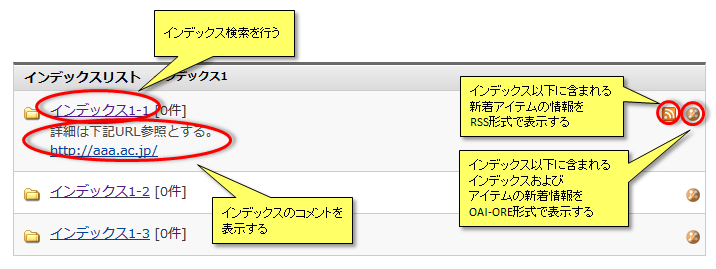
 またはインデックス名をクリックすると、そのインデックス内の子インデックスおよびアイテムの検索と閲覧ができます。
またはインデックス名をクリックすると、そのインデックス内の子インデックスおよびアイテムの検索と閲覧ができます。
 をクリックすると別ウインドウが開き、そのインデックス以下の新着アイテムの情報をRSS形式で画面に表示します。
をクリックすると別ウインドウが開き、そのインデックス以下の新着アイテムの情報をRSS形式で画面に表示します。
 をクリックすると別ウインドウが開き、そのインデックス以下のインデックスおよびアイテムの情報をOAI-ORE形式で画面に表示します。
をクリックすると別ウインドウが開き、そのインデックス以下のインデックスおよびアイテムの情報をOAI-ORE形式で画面に表示します。
【注意事項】
- (子)インデックス名
- (子)インデックスコメント
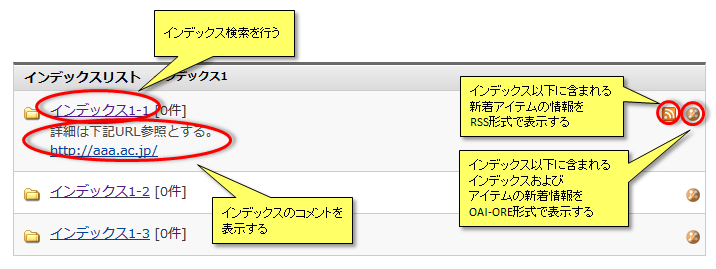
 またはインデックス名をクリックすると、そのインデックス内の子インデックスおよびアイテムの検索と閲覧ができます。
またはインデックス名をクリックすると、そのインデックス内の子インデックスおよびアイテムの検索と閲覧ができます。 をクリックすると別ウインドウが開き、そのインデックス以下の新着アイテムの情報をRSS形式で画面に表示します。
をクリックすると別ウインドウが開き、そのインデックス以下の新着アイテムの情報をRSS形式で画面に表示します。 をクリックすると別ウインドウが開き、そのインデックス以下のインデックスおよびアイテムの情報をOAI-ORE形式で画面に表示します。
をクリックすると別ウインドウが開き、そのインデックス以下のインデックスおよびアイテムの情報をOAI-ORE形式で画面に表示します。【注意事項】
-
RSSおよびOAI-ORE形式の表示を行うにはメタデータのマッピング設定がされている必要があります。
マッピング設定についてはアイテムタイプ管理(OAH-PMHマップ)をご覧ください。
アイテムリスト(一覧形式)
検索インデックス配下に存在するアイテムリストを一覧形式で表示します。
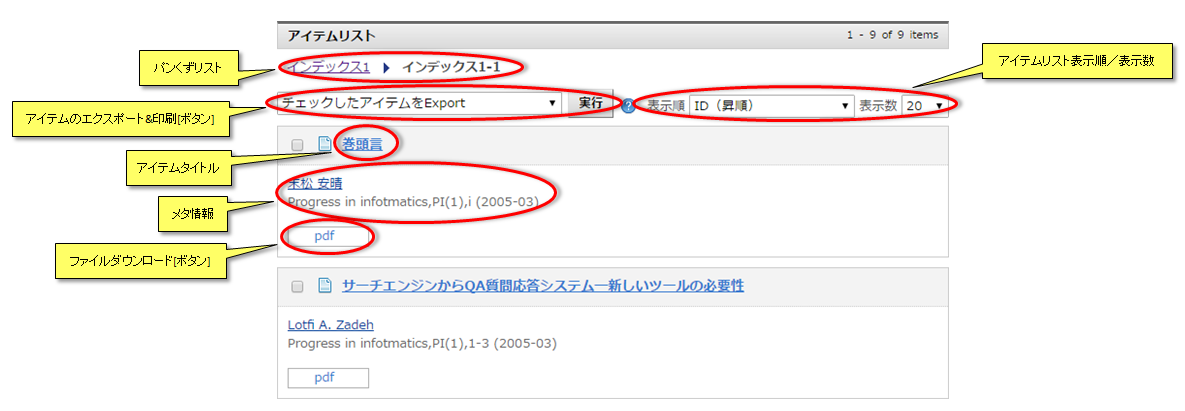
アイテムタイトルをクリックするとアイテム詳細情報が表示されます。
ファイルダウンロード[ボタン]をクリックするとファイル保存ダイアログが起動し、そのファイルをダウンロードすることができます。
- パンくずリスト
- アイテムのエクスポート&印刷[ボタン]
- アイテムリスト表示順/表示数
- アイテムタイトル
- メタ情報
- ファイルダウンロード[ボタン]
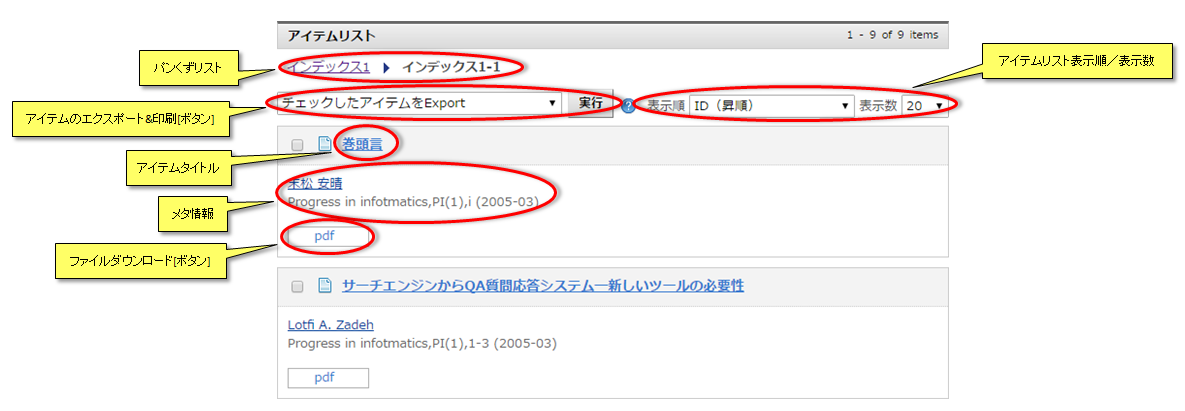
アイテムタイトルをクリックするとアイテム詳細情報が表示されます。
ファイルダウンロード[ボタン]をクリックするとファイル保存ダイアログが起動し、そのファイルをダウンロードすることができます。
アイテムリスト(目次形式)
検索インデックス配下に存在するアイテムリストを目次形式で表示します。
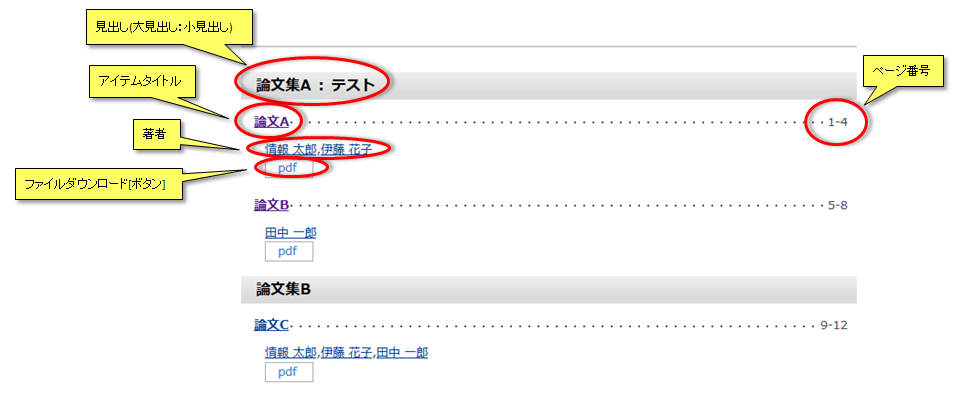
アイテムタイトルをクリックするとアイテム詳細情報が表示されます。
ファイルダウンロード[ボタン]をクリックするとファイル保存ダイアログが起動し、そのファイルをダウンロードすることができます。
- 見出し(大見出し:小見出し)
- アイテムタイトル
- 著者
- ページ番号
- ファイルダウンロード[ボタン]
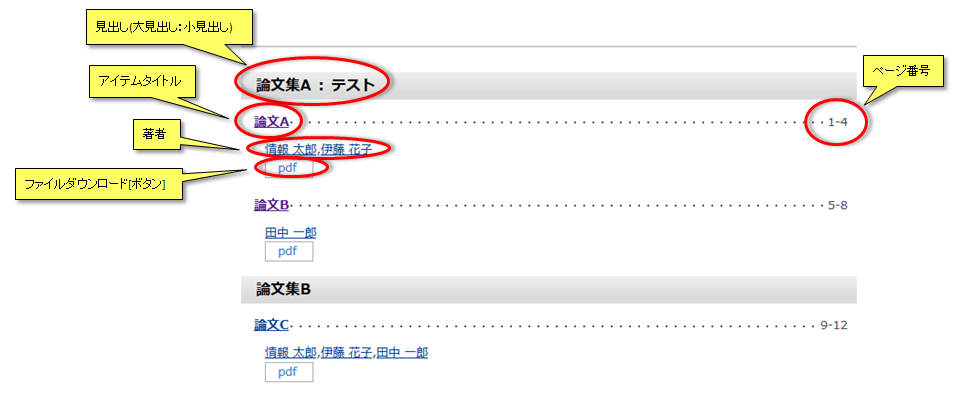
アイテムタイトルをクリックするとアイテム詳細情報が表示されます。
ファイルダウンロード[ボタン]をクリックするとファイル保存ダイアログが起動し、そのファイルをダウンロードすることができます。
アイテム検索結果
指定したキーワードで検索されたアイテムリストを表示します。
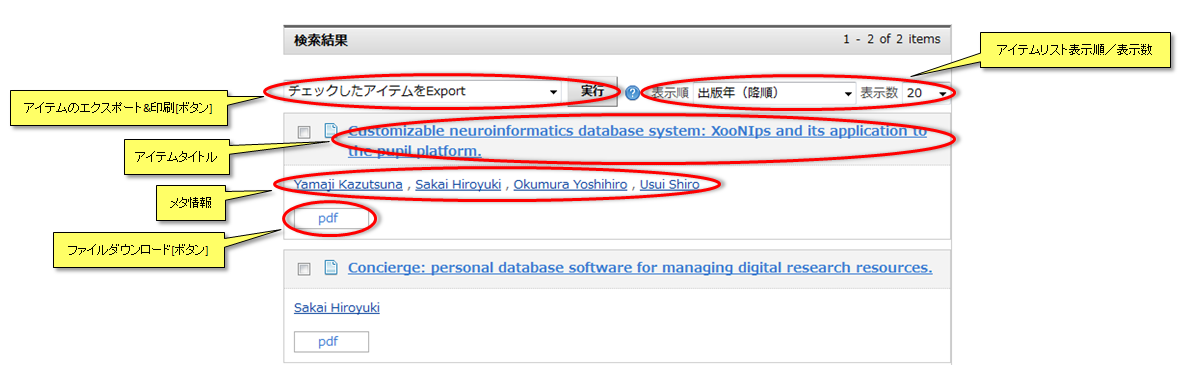
アイテムタイトルをクリックするとアイテム詳細情報が表示されます。
ファイルダウンロード[ボタン]をクリックするとファイル保存ダイアログが起動し、そのファイルをダウンロードすることができます。
アイテムリスト(アイテム検索)
- アイテムのエクスポート&印刷[ボタン]
- アイテムリスト表示順/表示数
- アイテムタイトル
- メタ情報
- ファイルダウンロード[ボタン]
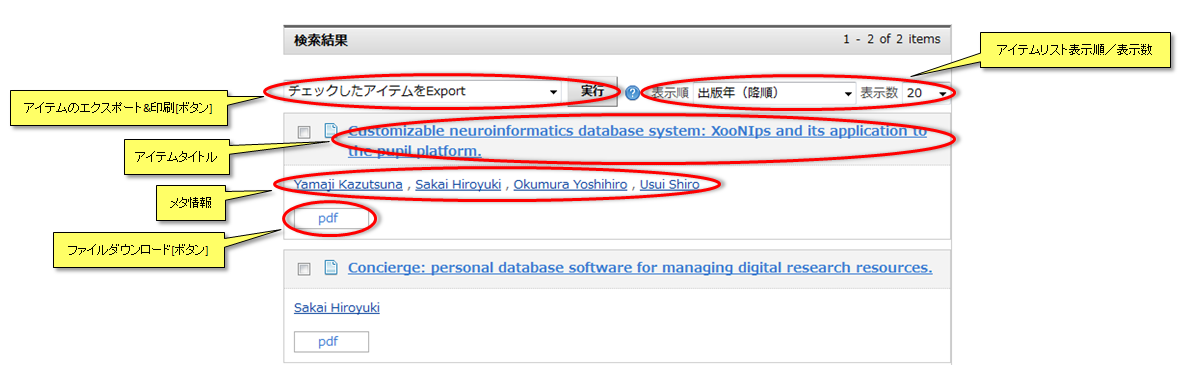
アイテムタイトルをクリックするとアイテム詳細情報が表示されます。
ファイルダウンロード[ボタン]をクリックするとファイル保存ダイアログが起動し、そのファイルをダウンロードすることができます。
メタ情報の表示
アイテムリスト上で表示するメタ情報の項目をアイテムタイプ.メタデータ編集にて選択が可能です。
メタデータ項目のオプション「一覧表示」を有効にした項目値がリスト上に表示されます。
項目値が未設定の項目については表示されません。
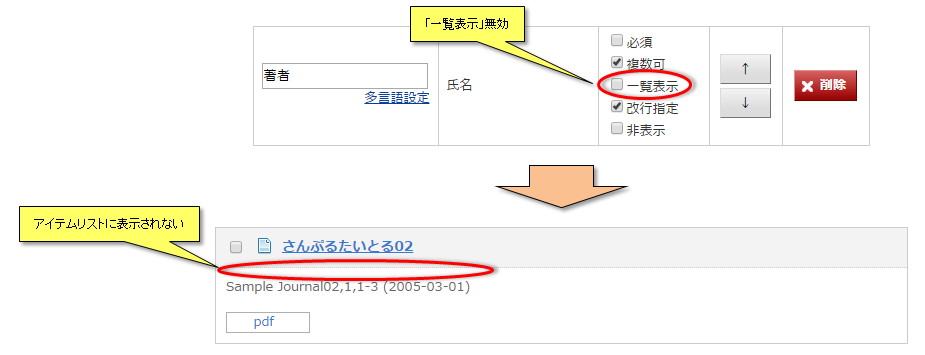
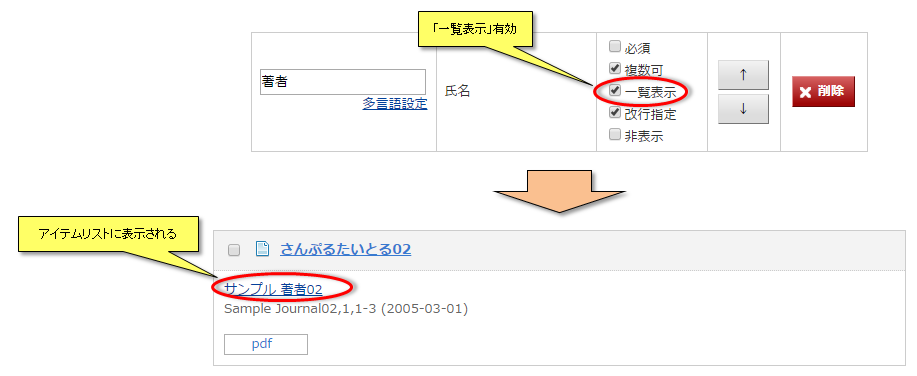
ファイルダウンロード[ボタン]の表示
アイテムのエクスポート&印刷
アイテムリストに表示されたアイテムの情報をWEKOインポート形式でダウンロードすることができます。
また、現在表示しているアイテムリストを印刷することができます。
■エクスポート
■エクスポート確認画面
■印刷
また、現在表示しているアイテムリストを印刷することができます。
■エクスポート
エクスポートするアイテムを選択し「実行」ボタンをクリックすると、エクスポート確認画面が表示されます。
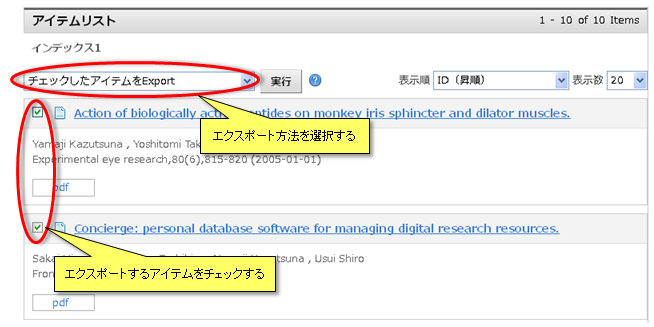
| 項目 | 内容 |
|---|---|
| チェックしたアイテムをExport | アイテムリストのチェックボックスにチェックをいれたアイテムのみをエクスポートします。 |
| 表示中の全てのアイテムをExport | アイテムリストに表示されているアイテムを全てエクスポートします。 |
| このインデックスの全てのアイテムをExport | 表示しているインデックスに所属するアイテムを全てエクスポートします。 |
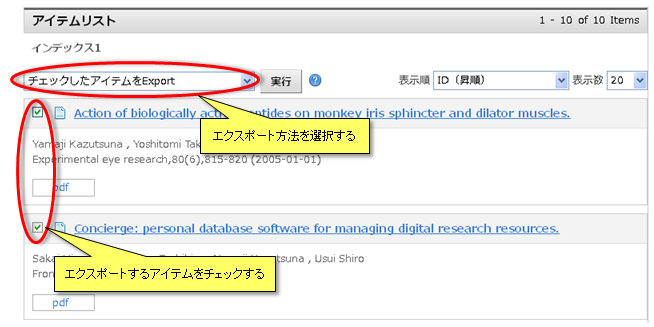
■エクスポート確認画面
エクスポート確認画面では、選択したアイテムのタイトルが表示されます。
「エクスポート」ボタンをクリックするとファイル保存ダイアログが起動し、選択した形式のファイルをダウンロードすることができます。
選択可能な形式は下記の通りです。
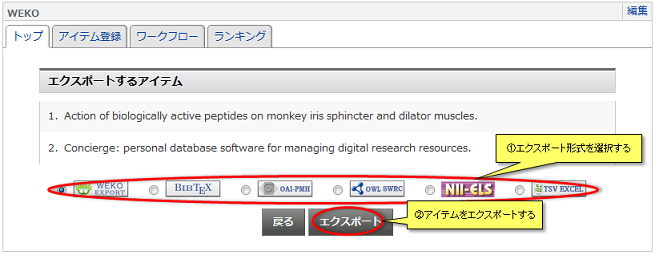
【注意事項】
「エクスポート」ボタンをクリックするとファイル保存ダイアログが起動し、選択した形式のファイルをダウンロードすることができます。
選択可能な形式は下記の通りです。
- WEKOインポート形式
- BIBTEX形式
- OAI-PMH形式
- SWRC形式
- ELS形式
- TSV形式
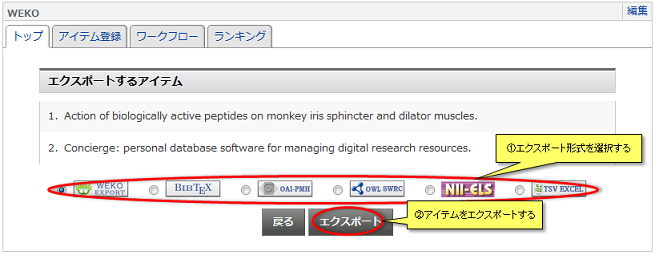
【注意事項】
- ファイルのダウンロード権限がない場合は添付ファイルはエクスポートされません。
- 管理者がファイルのエクスポートを制限している場合は添付ファイルはエクスポートされません。
- TSV形式でエクスポートしたファイルをExcelで開く場合、ファイル指定で開かなければ正常に開けません。
- 管理者またはアイテム登録者でないユーザがエクスポートした場合、著者およびフィードバックメール送信先のメールアドレスは出力されません。
メールアドレスを出力する場合、repository/config/define.inc.phpの_REPOSITORY_SHOW_EXPORT_MAIL_ADDRESSをtrueにする必要があります。
■印刷
印刷するアイテムを選択し「実行」ボタンをクリックすると印刷用画面が表示され、印刷ダイアログが起動します。
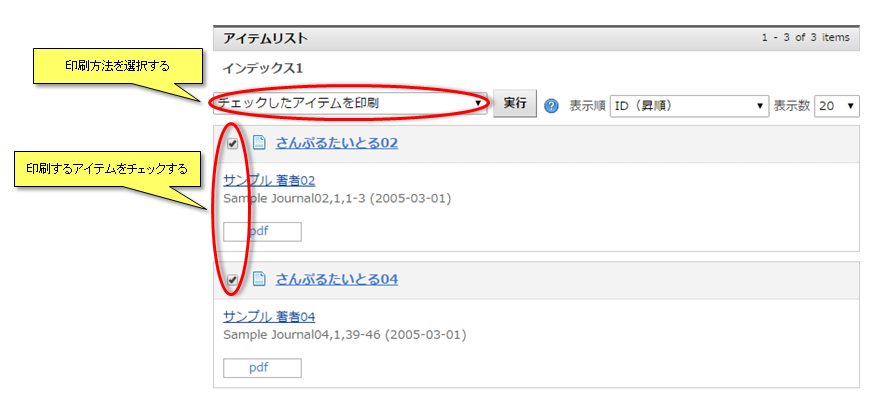
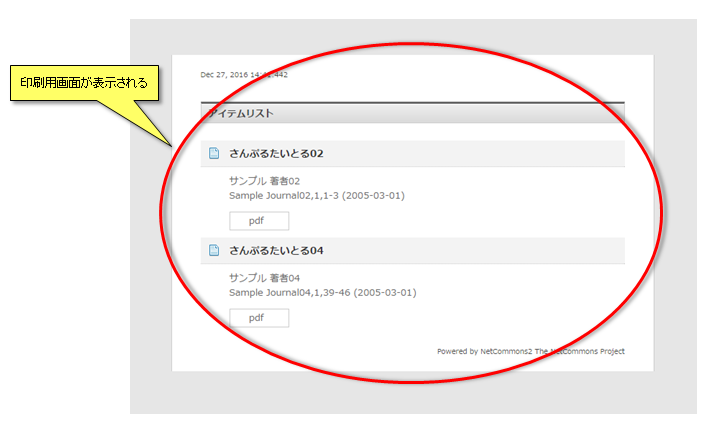
| 項目 | 内容 |
|---|---|
| チェックしたアイテムを印刷 |
アイテムリストのチェックボックスにチェックをいれたアイテムのみリスト化し、印刷用レイアウトで表示します。 |
| 表示中の全てのアイテムを印刷 |
アイテムリストに表示されているアイテムを全て印刷用レイアウトで表示します。 |
| このインデックスの全てのアイテムを印刷 | 表示しているインデックスに所属するアイテムを全て印刷用レイアウトで表示します。 |
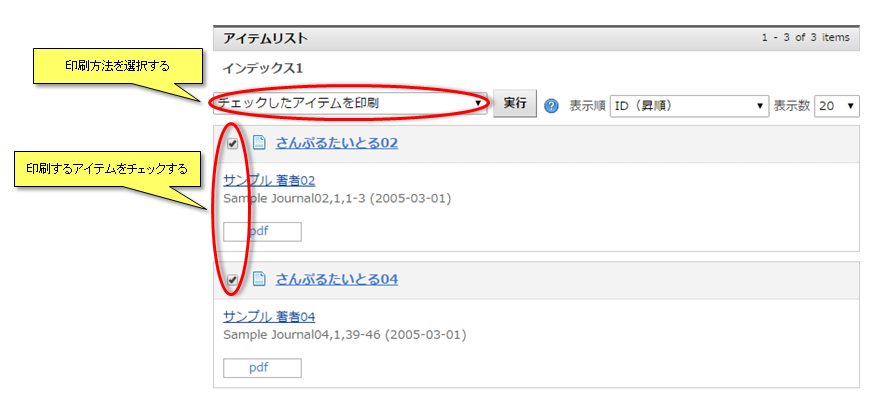
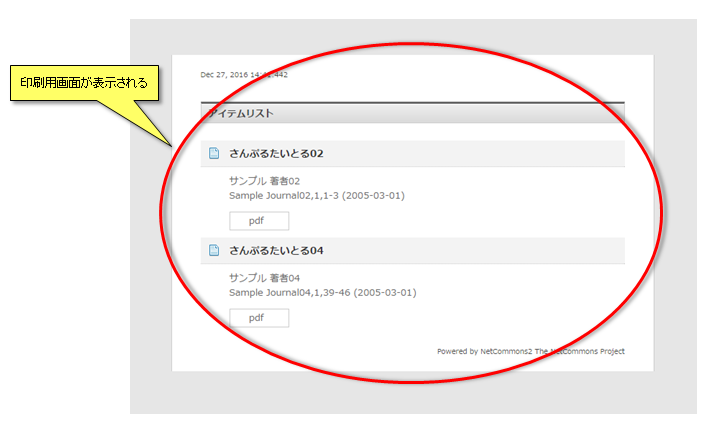
アイテムリスト表示順/表示数
■アイテムリスト表示順の変更
アイテムの表示順を下記の項目から選択し、変更することができます。
■リスト表示数の変更| 表示順 | 内容 |
|---|---|
| タイトル(昇順) | アイテムタイトルについて昇順で並べ替えます。 |
| タイトル(降順) | アイテムタイトルについて降順で並べ替えます。 |
| 登録者(昇順) | アイテムの登録者名について昇順で並べ替えます。 |
| 登録者(降順) | アイテムの登録者名について降順で並べ替えます。 |
| アイテムタイプ(昇順) | アイテムタイプのID順について昇順で並べ替えます。 |
| アイテムタイプ(降順) | アイテムタイプのID順について降順で並べ替えます。 |
| WEKOID(昇順) | アイテムごとに発行されたID順に昇順で並べ替えます。 |
| WEKOID(降順) | アイテムごとに発行されたID順に降順で並べ替えます。 |
| 更新日時(昇順) | アイテムの更新日時について昇順で並べ替えます。 |
| 更新日時(降順) | アイテムの更新日時について降順で並べ替えます。 |
| 作成日時(昇順) | アイテムの作成日時について昇順で並べ替えます。 |
| 作成日時(降順) | アイテムの作成日時について降順で並べ替えます。 |
| 査読日時(昇順) | アイテムの査読日時について昇順で並べ替えます。 |
| 査読日時(降順) | アイテムの査読日時について降順で並べ替えます。 |
| 出版年(昇順) |
アイテムの下記junii2マッピングであるメタデータの年月日について昇順で並べ替えます。
該当するメタデータを持たないアイテムは発行されたID順に昇順で並べ替えます。 マッピングについてはアイテムタイプ管理(OAH-PMHマップ)をご覧ください。 |
| 出版年(降順) |
アイテムの下記junii2マッピングであるメタデータの年月日について降順で並べ替えます。
該当するメタデータを持たないアイテムは発行されたID順に降順で並べ替えます。 マッピングについてはアイテムタイプ管理(OAH-PMHマップ)をご覧ください。 |
1ページあたりのアイテム表示数を下記の項目から選択し、変更することができます。
表示数は20, 50, 75, 100の4種類から選択できます。
表示数は20, 50, 75, 100の4種類から選択できます。
ページ切り替え
 をクリックするとアイテムリストの次ページが表示されます。
をクリックするとアイテムリストの次ページが表示されます。 をクリックするとアイテムリストの前ページが表示されます。
をクリックするとアイテムリストの前ページが表示されます。ページ番号をクリックすると指定したページが表示されます